Sublime Text常用设置之个人配置
一、安装
1、安装包下载: http://www.sublimetext.com/3 (傻瓜式安装)
2、Package Control安装:
1)Ctrl+~或者View——Show Console菜单打开命令行
2)将以下代码输入命令行进行安装
import urllib.request,os,hashlib; h = '6f4c264a24d933ce70df5dedcf1dcaee' + 'ebe013ee18cced0ef93d5f746d80ef60'; pf = 'Package Control.sublime-package'; ipp = sublime.installed_packages_path(); urllib.request.install_opener( urllib.request.build_opener( urllib.request.ProxyHandler()) ); by = urllib.request.urlopen( 'http://packagecontrol.io/' + pf.replace(' ', '%20')).read(); dh = hashlib.sha256(by).hexdigest(); print('Error validating download (got %s instead of %s), please try manual install' % (dh, h)) if dh != h else open(os.path.join( ipp, pf), 'wb' ).write(by)
3)如果Preferences菜单下显示Package Control,安装成功
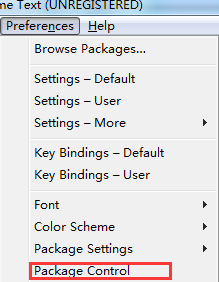
3、插件安装:
Ctrl+Shift+P打开命令面板,输入pcip(通过Preferences——Package Control菜单打开命令面板只需要输入ip即可),选择Package Control: Install Package回车

然后在新弹出命令行中输入想要安装的插件回车即可(如SublimeCodeIntel)
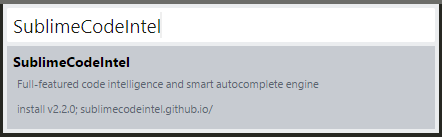
常用插件列表:
- Emmet:HTML/CSS快速编写
- BracketHighlighter: 引号、括号、标签高亮插件
- Theme - Autumn:主题
二、配置
通过Preferences——settings进入用户设置菜单
- "draw_minimap_border": true,// 代码地图(右侧缩略图)是否加上边框
- "save_on_focus_lost": true,// 失焦立即保存
- "highlight_line": true,// 当前行高亮
- "show_encoding": true,// 窗口右下角显示打开文件的编码
- "word_wrap": true,// 自动换行
- "overlay_scroll_bars": "enabled",// 滚动条自动隐藏显示
- "fade_fold_buttons": false,// 显示行号右侧的代码段闭合展开三角号
三、快捷键
选择类
- Ctrl+D 选中光标所占的文本,继续操作则会选中下一个相同的文本
- Alt+F3 选择一个选中项的所有匹配项
- Ctrl+Enter 在下一行插入新行
- Ctrl+Shift+Enter 在上一行插入新行
- Ctrl+L 选中整行、继续操作则选择下一行、效果与Shift+↓效果一样
- Ctrl+shift+L 先选中多行,再按下快捷键,会在每行行尾插入光标,即可同时编辑这些行
- Ctrl+shift+M 选择括号之间的一切,使用CSS
- Ctrl+M 光标移动至大括号内结束或开始的位置
- Ctrl+shift+[ 选中代码,按下快捷键,折叠代码
- Ctrl+shift+] 选中代码,按下快捷键,展开代码
- Ctrl+K+0 展开所有折叠代码
- Ctrl+shift+' 选择与光标关联的开始和结束标签
- Ctrl+shift+a 再次按下它,将选择父容器,再按,将选择父容器的父容器
- Ctrl+F2 设置书签
- F2 查找书签(有的话)
移动行和文本
- Ctrl+shift+↑ 于上一行互换位置
- Ctrl+shift+D 如果你已经选中了文本,它会复制你的选中项。否则,把光标放在行上,会复制整行
- Ctrl+[或] 增加和减少缩进
- Ctrl+shift+; 移除选中项的标签元素
- Ctrl+shift+v 粘贴并保持缩进
- Alt+shift+w 使用标签包裹一行; 开始输入你想使用的标签
- Ctrl+K+U 大写
- Ctrl+K+L 小写
文本和数字的操作
- Ctrl+shift+y 计算数学表达式
- Alt+shift+↑ 增长1
- Ctr+↑ 增长10
- Ctrl+/ 注释
- Ctrl+shift+/ 注释选中的
显示类
- Ctrl+Tab 按文件浏览过的顺序,切换当前窗口的标签页
- Ctrl+PageDown 向左切换当前窗口的标签页
- Ctrl+PageUp 向右切换当前窗口的标签页
- Alt+shift+1 窗口分屏,恢复默认1屏(非小键盘的数字)
- Alt+shift+2 左右分屏-2列
- Alt+shift+3 左右分屏-3列
- Alt+shift+4 左右分屏-4列
- Alt+shift+5 等分4屏
- Alt+shift+8 垂直分屏-2屏
- Alt+shift+9 垂直分屏-3屏
- Ctrl+K+B 开启/关闭侧边栏
- F11 全屏模式
- Shift+F11 免打扰模式
- view → Hide Menu 隐藏工具栏(按住Alt工具栏显示)
Sublime Text常用设置之个人配置的更多相关文章
- sublime text常用快捷键及多行光标批量操作教程
sublime text常用快捷键及多行光标批量操作教程 版权声明:本文为博主原创文章,未经博主允许不得转载. https://blog.csdn.net/a772304419/article/d ...
- sublime text常用插件
这个比较重要,不会装插件的时候找了好久 sublime text常用插件 1.插件的安装方法 第一种:用package control 这个是用来管理插件的,必备啊,安装package control ...
- SUBLIME TEXT 2 设置文件详解
SUBLIME TEXT 2 设置文件详解 Preferences.sublime-settings文件: // While you can edit this file, it’s best to ...
- Sublime Text 3设置笔记
Sublime Text 3设置笔记 Sublime Text 3设置指南 1. 安装package control 下载package control源码安装包,并解压: http://yun.ba ...
- sublime Text 常用操作
原文出处:http://www.php100.com/html/it/focus/2014/1030/7666.html 1. 多光标操作:只要按下Cmd(Windows系统下Ctrl)键,再用鼠标选 ...
- Mac下Sublime Text常用插件
Mac下Sublime Text常用插件 SideBarEnhancements 右键菜单增强插件 BracketHighlighter 括号.引号.标签高亮插件 Pretty JSON JSON美化 ...
- sublime text 3 快捷键大全以及配置编译环境
Sublime text 3是码农最喜欢的代码编辑器,每天和代码打交道,必先利其器,掌握基本的代码编辑器的快捷键,能让你打码更有效率.刚开始可能有些生疏,只要花一两个星期坚持使用并熟悉这些常用的快捷键 ...
- Sublime Text 常用快捷键和优秀插件
SublimeText3常用快捷键和优秀插件 SublimeText是前端的一个神器,以其精简和可DIY而让广大fans疯狂.好吧不吹了直入正题 -_-!! 首先是安装,如果你有什么软件管家的话搜一下 ...
- sublime text 2 + Dev-C++/MinGW 组合配置更方便快捷的 C/C++ 编译环境(原创)
首先看一下配置后的效果: 1.直接在底部文本框中显示运行结果(不需要从键盘输入的时候使用): 2.在cmd中运行结果(需要从键盘输入的时候使用): 快捷键说明: 运行: 在底部文本栏显示结果:Ctrl ...
随机推荐
- requireJS中如何用r.js对js进行合并和压缩css文件
我运行的环境是windows+node.js,首先是用npm安装requirejs(全局安装,即使用 'npm install requirejs -g',这样方便在各个目录调用),接着就是下载r.j ...
- DNS必知必会
什么是DNS? DNS服务器(Domain Name Server,域名服务器)是进行域名和与之相对应的IP地址进行转换的服务器. 基本概念 DNS服务器中保存了一张域名和与之相对应的IP地址 的表, ...
- C# 2个List<T>比较内部项是否相等(全部相等则相等,反之不相等)
static void Main(string[] args) { List<string> a = new List<string>() { "a", & ...
- (项目积累的)SQL数据库点滴
最近的的系统用的数据库是mssql,软件mssql 2008 r2 1.存储过程:后勤的综合管理系统(后端内网访问)三层架构配套用的是存储过程,里面列表展示的都是用存储过程,如下: 1)数据库脚本 U ...
- win7安装node.js
最新版本的node.js都已经集成了npm,所以直接从官网下载即可!(不用再配置环境变量) 官网:https://nodejs.org/download/release/latest/ 下载解压即安装 ...
- zabbix系列之二——安装
1Getting zabbix Four ways of getting: Index Option note 1 Install it from the distribution packages ...
- eclipse工具的安装配置
安装环境 系统:Windows7 软件:jre-8u73-windows-x64.exe,eclipse-inst-win64.exe Eclipse的安装过程 1.安装jre-8u73-window ...
- ASP.NET MVC 使用Remote特性实现远程属性验证
RemoteAttribute是asp.net mvc 的一个验证特性,它位于System.Web.Mvc命名空间 下面通过例子来说明 很多系统中都有会员这个功能,会员在前台注册时,用户名不能与现有的 ...
- 转:C# WinForm窗体及其控件的自适应
一.说明 2012-11-30 曾经写过 <C# WinForm窗体及其控件自适应各种屏幕分辨率> ,其中也讲解了控件自适应的原理.近期有网友说,装在panel里面的控件,没有效果? 这 ...
- django配置连接多个数据库,自定义表名称
在项目tt下新建两个app,分别为app01.app02.配置app01使用default节点数据库:app02使用hvdb节点数据库(也可以配置app01下的model既使用default,也可以使 ...
